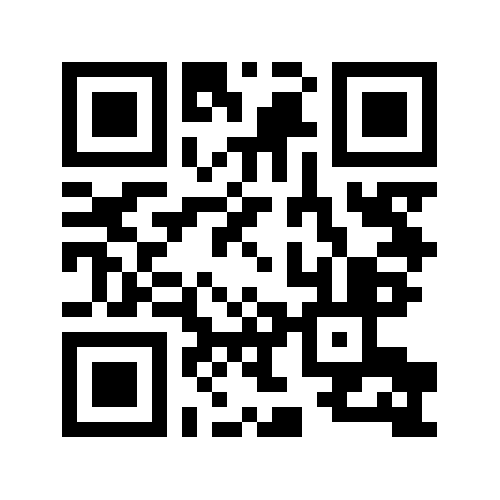Как выбрать планшет?
Основные характеристики для планшетов Планшетный компьютер – это отличный промежуточный вариант между ноутбуком и смартфоном – ведь ноутбуки обладают достаточно крупным размером, иногда они неудобные и достаточно тяжелые. В то время как смартфоны попросту слишком малы для многих вещей. Если Вы часто путешествуете, смотрите фильмы в кровати, занимаетесь интернет-серфингом, проводите много времени в социальных сетях, то стоит приобрести планшет. Но как это правильно сделать? Ведь их так много! Мы, эксперты 220.lv, можем Вам в этом помочь. Выберите размер Подумайте, для чего Вы чаще всего будете использовать свой планшет. Если Ваш приоритет – портативность, то лучше выбрать планшет с экраном 7-8 дюймов. Правда, в таком случае его размер не сильно превысит размер Вашего телефона. Планшеты с экраном 9-11 дюймов – это один из самых оптимальных и популярных вариантов. Во-первых, в таком случае у Вас будет самый большой выбор. Еще одна причина приобрести компьютер именно такого размера заключается в его универсальности. Планшет такого размера будет гораздо больше Вашего телефона и в то же время – гораздо меньше компьютера. Планшеты с экраном 11,6 дюймов и больше предназначены для того, чтобы время от времени заменять Ваш ноутбук. Вы отправляетесь в короткое путешествие и не хотите брать с собой компьютер с экраном 15 дюймов? Большие планшеты могут стать заменой ноутбукам почти по всем аспектам, поэтому они прекрасно подойдут для коротких путешествий, для работы в кровати и прочих потребностей. Независимо от размера вашего планшета, не забудьте защитить свое устройство от царапин и падений, купив чехол для планшета подходящего размера. Разрешение планшета и матрица Хотелось бы, чтобы экран этого устройства был не только удобного размера, но и высокого качества – это зависит от нескольких важных критериев. Начнем с разрешения - чем выше этот параметр, тем выше качество изображения. В настоящее время наилучшими являются с разрешением 2732 x 2048 (планшеты Apple iPad) и 2736 x 1824 (планшеты Microsoft). Однако, если вы не ориентируетесь на самые лучшие модели, обратите внимание на размер планшета: - Модели с диагональю от 7 до 8 дюймов должны иметь разрешение не менее 1024x600; - 10 дюймовые модели и больших размеров должны иметь разрешение экрана не менее 1280x800. Как только эти параметры будут определены, можно перейти к матрице. В настоящее время на рынке обычно встречаются следующие типы экранов для планшетов: TFT - это тип экрана, который порадует повышенной контрастностью цветов и очень небольшими производственными расходами (это влияет на низкую стоимость планшетов). Однако для таких экранов надо много энергии, а Вам может не хватить более широких углов обзора и более насыщенных цветов. Этот тип относится к активной жидкокристаллической матрице. IPS – это улучшенная версия вышеупомянутого экрана, которая может предложить лучшие углы обзора и лучшую цветопередачу. По сравнению с другими моделями, для такого экрана все равно надо будет много энергии, но затраты будут меньшими, чем при использовании TFT экранов. LCD – это очень экономичная технология экранов, которая требует немного энергии. Такой экран менее отражает свет и обеспечивает качественные цвета, поэтому вы останетесь довольны своим выбором. LED – многим хорошо знакомый тип экрана, который порадует небольшими затратами и особенной яркостью. AMOLED –. тип экрана на основе светодиодной технологии, который позволяет наслаждаться не только вышеупомянутыми преимуществами, но и богатыми, насыщенными оттенками и эффективностью - такой экран будет на планшетах высокого класса. Super AMOLED – считается одним из лучших вариантов, этот тип удивит вас более меньшим энергопотреблением, будет отражать гораздо меньше света и подарит Вам безупречное качество изображения. TN – это один из самых простых, все реже встречающихся типов матриц. Не стоит ожидать широкого угла обзора или точных цветов, но вам также для такого экрана не понадобится и больших инвестиций. Операционная система - „ сердце “ планшета В настоящее время на рынке планшетов доминируют операционные системы „iOS“, „Android“ и „Windows“. У каждой есть свои преимущества и недостатки, но коротко говоря - „iOS“ и „Android“больше подходят для развлечений, а „Windows“ - для работы. Однако, что выбрать Вам? „iOS“ Вас сможет заинтересовать по следующим причинам: „Apple“продукты отлично синхронизируются друг с другом; „iOS“очень прост как на телефонах, так и на планшетах; Будете уверены в скорости и стабильности своего устройства; Новые игры и приложения получите первыми – „iOS“ имеет больше приложений, специально предназначенных для планшетов, чем любая другая ОС, предназначенная для компьютера такого типа; „Apple“продукты имеют лучший сервис. „Android“ следует выбирать, если: Используете множество „Google“ сервисов: „YouTube“, „GMail“, „Google“ поиск, „Maps“, „Drive“ и т.д..; Вам нужна возможность модифицировать программное обеспечение планшета так, как вы хотите; Имеете ограниченный бюджет; Любите выделяться из толпы; Вы хотите больше выбора; Вы уже инвестировали в экосистему „Android“. „Windows“ планшет стоит выбирать, если: Используете множество сервисов „Microsoft“: „Office“, „Outlook“, „Skype“, „OneDrive“, „LinkedIn“ и т.д Желаете иметь возможность использовать те же программы, которые вы используете на вашем компьютере Вы хотите полностью заменить свой обычный ноутбук. Определитесь со своим бюджетом В последнее время цены на хорошие планшетные компьютеры сильно снизились, но разница между компьютерами за 80 евро и за 300 евро все еще достаточно велика. Поэтому следует хорошо подумать, чего именно Вы ожидаете от компьютера. Планшеты можно разделить по следующим ценовым категориям: До 100 евро: Такой планшетный компьютер может выполнять основные функции. С его помощью Вы сможете просматривать веб-страницы, заходить в социальные сети, смотреть видеозаписи. Однако из-за слабого процессора можно забыть о любых более сложных играх, а низкое качество экрана сделает просмотр видеозаписей менее приятным. Кроме того, довольно часто на таких планшетных компьютерах установлено старое программное обеспечение (например, «Android 5.0» или «Windows 8»), из-за чего компьютер тормозит. 100-200 евро: Это одна из самых популярных категорий в настоящее время. Планшет такого класса, как правило, идеально подходит для простого человека, которому в планшете не нужна ни камера, ни процессор с очень высокой мощностью. Если Вам достаточно просто новой операционной системы, стабильного и достаточно быстрого функционирования, качественного экрана, то Вам точно хватит такой денежной суммы. Правда, если Вы захотите устройство с «iOS», то придется немного поэкономить. 200-400 евро: Это категория среднего класса, в которой можно найти очень интересные устройства, удовлетворяющие абсолютно любые потребности. Часто в планшеты за такую цену встроены неплохие камеры, быстрые процессоры, замечательные экраны. В некоторых из них даже есть 3G/4G модули, благодаря которым Вы сможете пользоваться интернетом в любом месте. Покупка более дорогих планшетов оправдана только для продвинутых пользователей, которые точно знают, что им нужно. 400-650 евро: В эту ценовую категорию попадают планшетные компьютеры высшего класса, предназначенные для обычных пользователей. У них самые хорошие экраны, наиболее быстрые процессоры, самые новые операционные системы и, как правило, 3G/4G модули. Кроме того, такие планшетные компьютеры могут служить долгие годы в связи с долгосрочными обновлениями и замедленным устареванием благодаря мощным деталям. 650 евро и больше: планшетные компьютеры за такую цену мы можем рекомендовать только тем, кто ищет устройства с очень большим объемом памяти, также тем, кто просто ищет замену своему ноутбуку. Столько стоят компьютеры «iPad» высшего класса и самые мощные гибридные или планшетные компьютеры «Windows». Факт – с ними у Вас не будет никаких ограничений. Напоминаем, что планшет можно заказать по более выгодной цене через интернет, в магазине 220.lv, так как здесь действуют предложения со специальными кодами. Поэтому все товары, в том числе планшеты, стоят здесь приятнее, чем в других местах. Лучшие плашеты по отличным ценам Внутренняя память планшета и поддержка карты памяти От внутренней памяти зависит, сколько данных вы можете хранить в этом устройстве. Логично, что более высокая емкость позволит вам не ограничивать себя, но больший объем памяти обычно требует больших вложений. Вот почему важно подумать о своих потребностях, оценить свои привычки, а затем выбрать оптимальный вариант: 4-16GB подойдет в том случае, если вы планируете хранить только несколько важных программок на планшете и использовать другие накопители для остальных файлов. Некоторые из этих гигабайт будут „позаимствованы“ операционной системой, поэтому вам необходимо тщательно подумать, прежде чем что-то скачивать. 32-64GB являются оптимальными вариантами для повседневного, беспрепятственного использования планшета. С таким большим количеством свободного места вы можете скачать несколько фильмов, небольших игр или даже сохранить небольшую коллекцию фотографий. Слишком расшириться не получится, но вы будете чувствовать себя намного свободнее при загрузке новых файлов. 128GB или более внутренней памяти будет полезно для опытных пользователей, которые используют планшет вместо ноутбука или настольного компьютера. Если у вас много рабочих файлов, вы хотите загружать большие программы, вы хотите создать коллекцию фильмов или игр в формате HD, вам сразу нужно выбирать среди планшетов, предлагающих наибольшие хранилища. В настоящее время на рынке есть модели, которые предлагают до 1TB встроенной памяти, так что вам не придется себя ограничивать! Можно ли вставить карту памяти в свой планшет? От ответа на этот вопрос зависит, насколько тщательно вам нужно будет рассмотреть выбор внутренней памяти. Если Ваш планшет способен считывать карту памяти, приобретая соответствующий ее тип, вы сможете расширить внутреннюю память - это означает, что, не зная точно, сколько памяти Вам потребуется, можете сэкономить и выбрать более дешевый вариант с меньшей емкостью. Однако следует отметить, что у карты памяти также есть свои ограничения - убедитесь, что Вам точно хватит свободного места, когда вы вставите максимальный объем памяти. Емкость аккумулятора Как долго аккумулятор планшета прослужит после зарядки, отчасти зависит от Ваших привычек: логически если, результаты будут сильно различаться в зависимости от того, просматриваете ли вы Интернет или играете в игры и смотрите фильмы. Однако обычно утверждается, что в среднем планшет должен не разряжаться в течении около 8-10 часов - тогда вы можете легко отправляться с таким устройством даже в дальние поездки. Емкость батареи также можно рассчитать в миллиампер часах, обозначенных буквами „mAh“ - если вы выбираете аккумулятор в соответствии с этой спецификацией, учтите, что планшеты с батареями на 6000–8000 мАч считаются наиболее оптимальным вариантом. Однако, если знаете, что Ваши привычки использования значительно ниже или выше, чем у среднего пользователя, вам следует соответствующим образом скорректировать эти параметры под себя. Параметры камеры планшета Планшетные камеры не заменят ни фотоаппараты, ни смартфоны радующие сверхвысоким качеством: они обычно ориентированы на более удобное общение и „домашнии“ фотографии. В этих устройствах обычно встроены две камеры: передняя отлично подходит для видеозвонков, а задняя позволяет экспериментировать немного больше. Основным параметром, который необходимо учитывать в этом случае, является количество мегапикселей - чем больше число, тем выше качество изображений. Что касается основной камеры, то уже считается, что 8-мегапиксельная камера или более - это камера высокого качества, причем оптимальным вариантом считается камера с разрешением не менее 5 мегапикселей, в то время как модели с еще меньшей мегапиксельной камерой описываются как весьма посредственные. Обратите внимание, что планшеты более высокого класса также предлагают дополнительные функции, такие как высококачественная вспышка или масштабирование. Возможности передачи данных Вероятно, не стоит рассказывать, почему полезно иметь возможность передавать или получать данные с других устройств или просто подключаться к Интернету без ограничений. Для дальнейшего улучшения функциональности планшета найдите на этом устройстве хотя бы одно из следующих подключений: 3G – благодаря этой связи, используя SIM-карту или USB-накопитель сможете подключаться к мобильному Интернету. Такая услуга обычно оплачивается дополнительно. 4G –эта связь является обновленной и более быстрой версией 3G, которая работает по тому же принципу. Обратите внимание, что такие сети обычно поддерживаются планшетами более высокого класса. Wi-Fi – это всем широко известное беспроводная связь, которая позволяет удаленно подключаться к Интернету. В различных общественных местах, эта возможность часто бесплатна. Bluetooth – используя эту связь, сможете „совмещать“ планшет с другими устройствами, которые его поддерживают, и таким образом, обмениваться данными. Через связь Bluetooth можно подключить различные аксессуары для планшетов, такие как клавиатуры или динамики. Короткая памятка при выборе планшета При выборе планшета, должны: Выберите правильный размер. Диагонали экрана планшета варьируются от 7 до 12,9 дюймов – только в зависимости от Ваших личных предпочтений зависит, какой размер подойдет лучше всего. Обратите внимание на разрешение и матрицу. TN, TFT, IPS, LED, AMOLED, Super AMOLED, LCD - основные технологии экрана, которые определяют некоторые его возможности. Не забывайте разрешение: чем выше этот параметр, тем более впечатляющее качество вы можете ожидать! Определитесь с операционной системой. „iOS“, „Android“, или может „Windows“? Каждая из них адаптирована к различным потребностям пользователей! Решите, сколько вы собираетесь потратить. Одни планшеты могут не стоить и 100€, в то время как другие будут стоить более тысячи - только в зависимости от вашего бюджета будет зависеть, какие функции и возможности вы можете ожидать. Выберите объем внутренней памяти. Объем памяти этих устройств варьируется 4GB до 1TB - выбор зависит от того, сколько и какие данные вы намереваетесь хранить. Обратите внимание на то, можно ли вставить карту памяти в планшет, чтобы вы могли в любое время увеличить свободное место. Оцените время работы аккумулятора. Чем больше емкость аккумулятора, тем дольше времени не потребуется заряжать планшет. Обратите внимание на возможности камеры. Обратите внимание на количество мегапикселей – чем оно выше, тем выше качество вы можете ожидать. Проверьте, какую связь поддерживает планшет. Bluetooth, 3G, 4G, Wi-Fi - у каждой из них свои преимущества! Планшеты, также как и смартфоны – это очень популярный товар, поэтому отзывов и обзоров экспертов о них в интернете достаточно много. Перед покупкой планшета, как и любой другой компьютерной техники, обязательно поинтересуйтесь, что о нем пишут. Обычно покупатели делятся наиболее часто встречающимися проблемами с компьютером, а в обзорах экспертов достаточно подробно рассматриваются преимущества, недостатки продукта, его альтернативы и т.д. Это поможет Вам окончательно определиться, стоит ли инвестировать и достоин ли желаемый продукт Вашего внимания. Для более удобного использования планшета подумайте о приобретении дополнительного оборудования - клавиатуры, ручки для планшета, держателя планшета и для защиты экрана от царапин - приобретите защитную пленку для экрана.
Читать дальше
 Расцветайте ВЕСНОЙ: oбновляйте, освежайте, преображайте!
Расцветайте ВЕСНОЙ: oбновляйте, освежайте, преображайте!